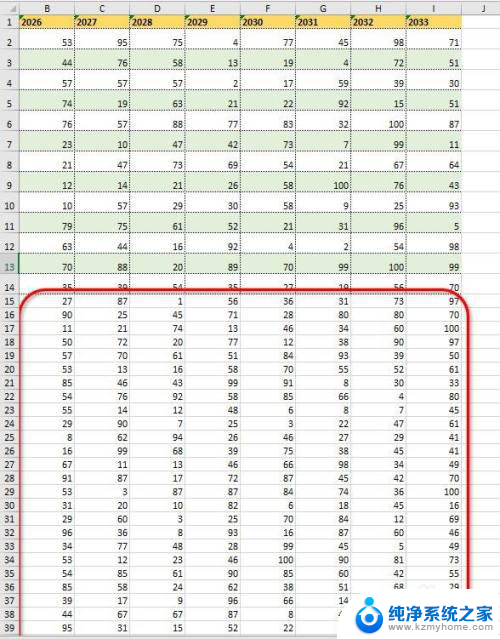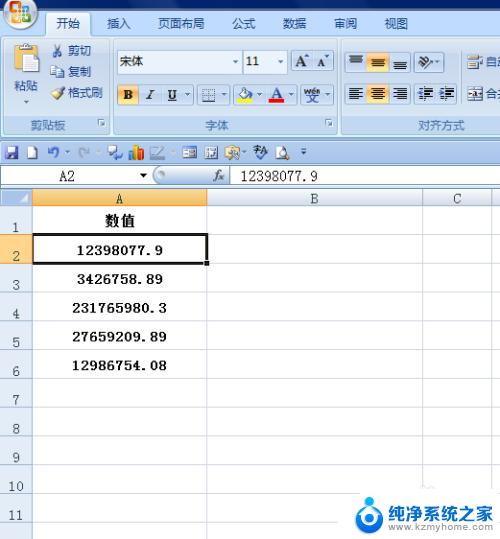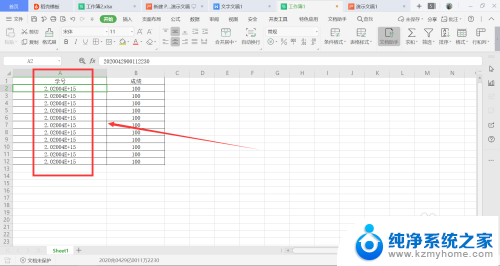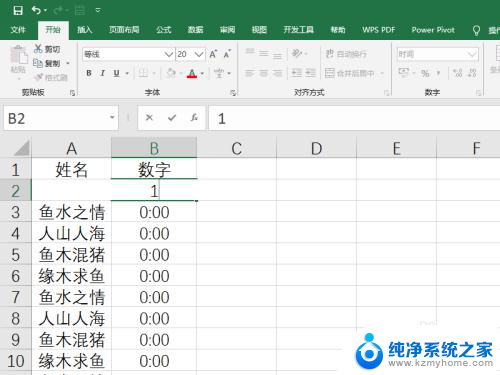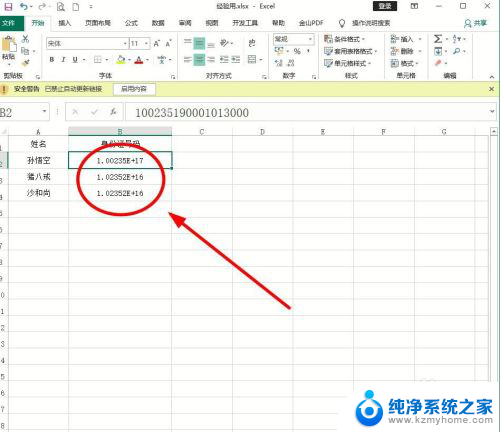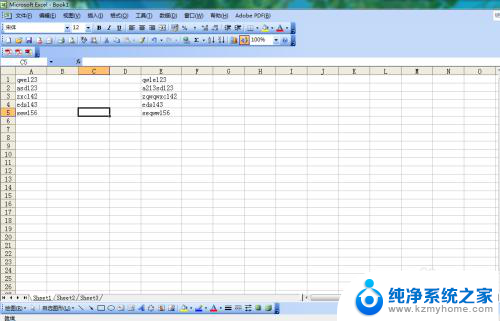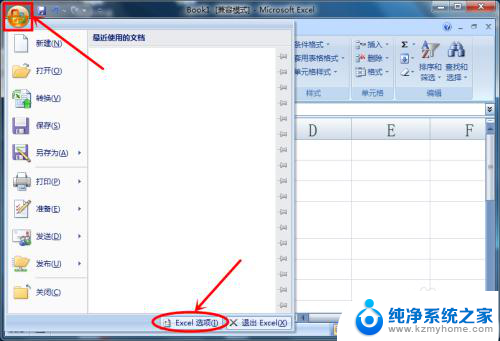excel改变数字格式 Excel中如何设置数字格式为百分比
在Excel中,数字格式是我们经常使用的一个功能,它可以帮助我们更好地展示和理解数据,其中将数字格式设置为百分比是常见且重要的操作之一。通过这种设置,我们可以将小数转换为百分比形式,更直观地呈现数据。在Excel中,设置数字格式为百分比非常简单,只需几个简单的步骤即可完成。本文将介绍如何在Excel中设置数字格式为百分比,并探讨一些常见的设置技巧。
具体方法:
1.先打开Excel软件,输入需要的数字,把数字选中,再点击开始选项卡。

2.在开始选项卡的数字功能区中,如图所示红框处。依次向右的按钮点击分别可设置货币格式,百分比格式,千分位格式,增加小数位,减少小数位格式。
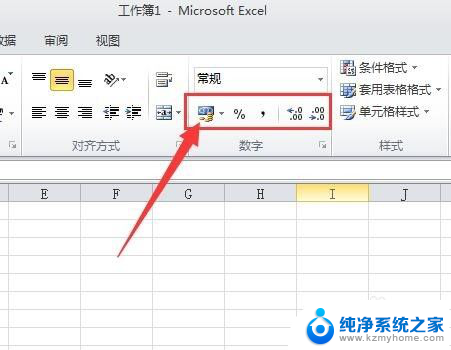
3.也可以点击数字功能区中的常规列表框,在弹出的常用格式中选择需要的格式。

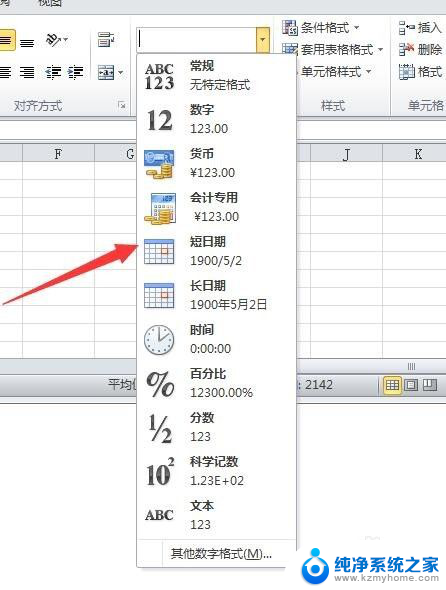
4.也可以在常规列表框弹出的格式选择中,点击最后的其他数字格式。
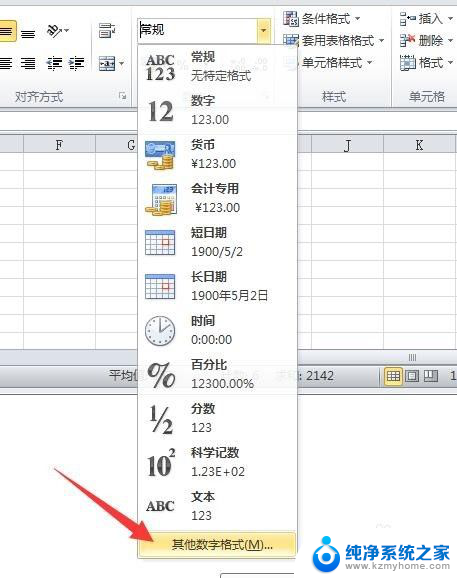
5.弹出设置单元格格式对话框,在分类格式中选择需要的格式。在右侧再进行详细设置,确定就可以了。
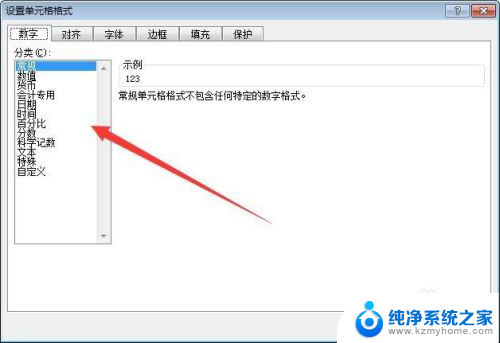
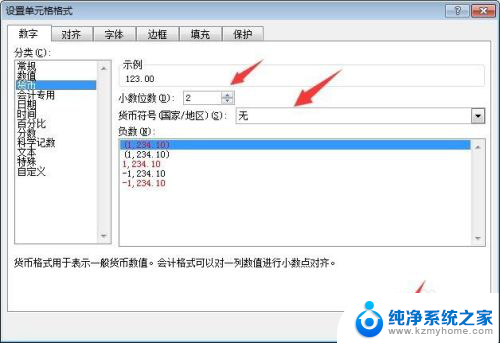
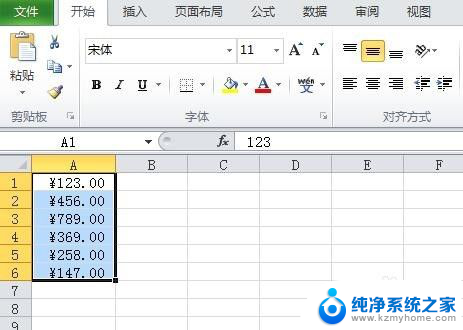
6.还可以点击如图所示的数字功能区右下角的按钮,弹出单元格格式对话框进行设置。

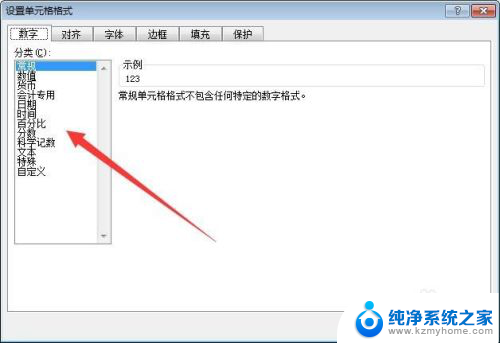
以上就是更改Excel数字格式的全部内容,如果有任何疑问,请按照小编的方法操作,希望对大家有所帮助。
![wps如何更改脚注数字的格式。现在是1 我想变成[1] 在wps中将脚注数字格式改为[1]的操作方法](https://img.kzmyhome.com/upload/images/222402/0910/8edf9d3cf2d7e05b04dce.png)